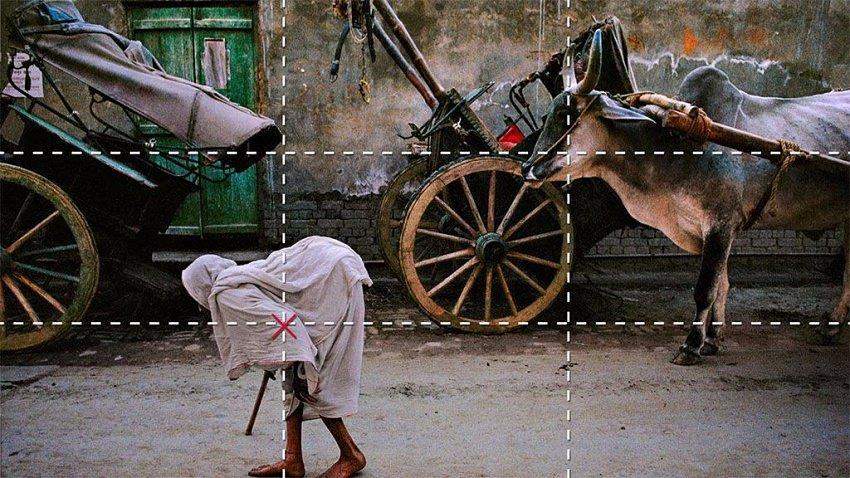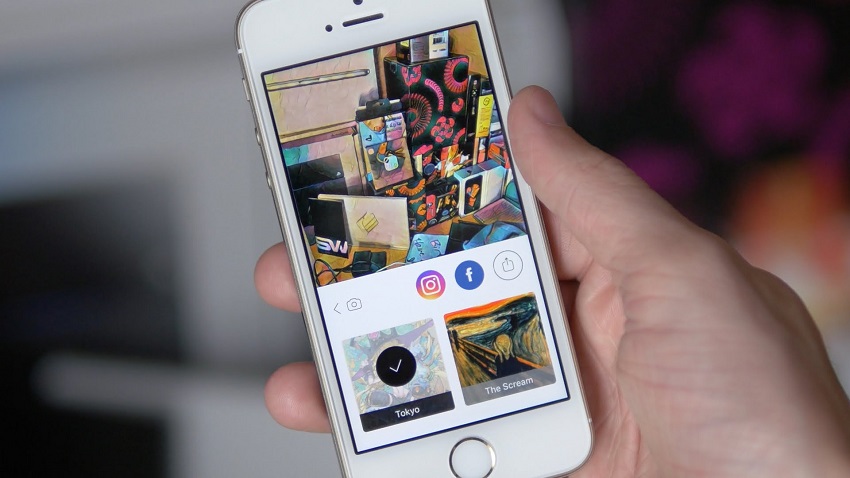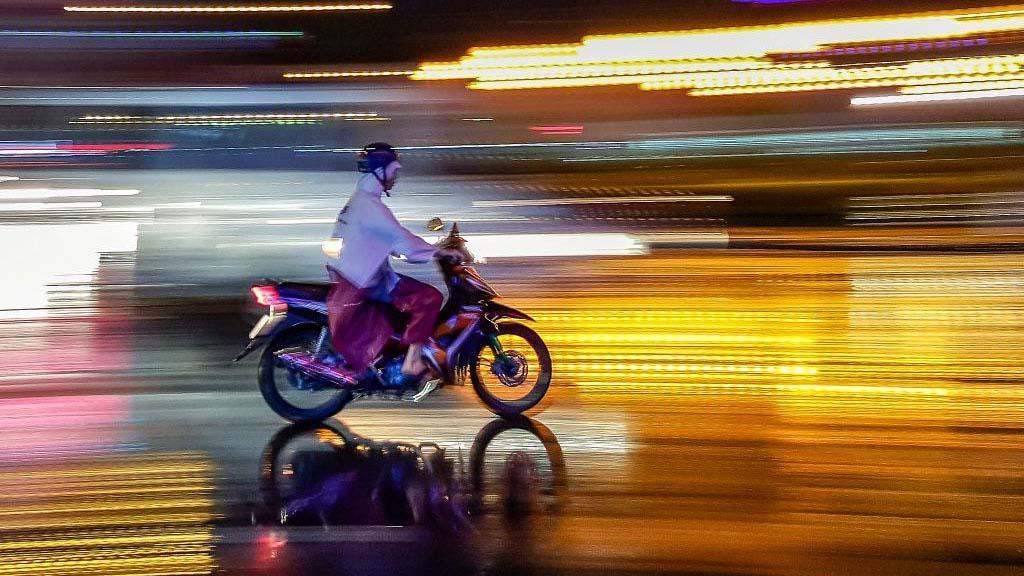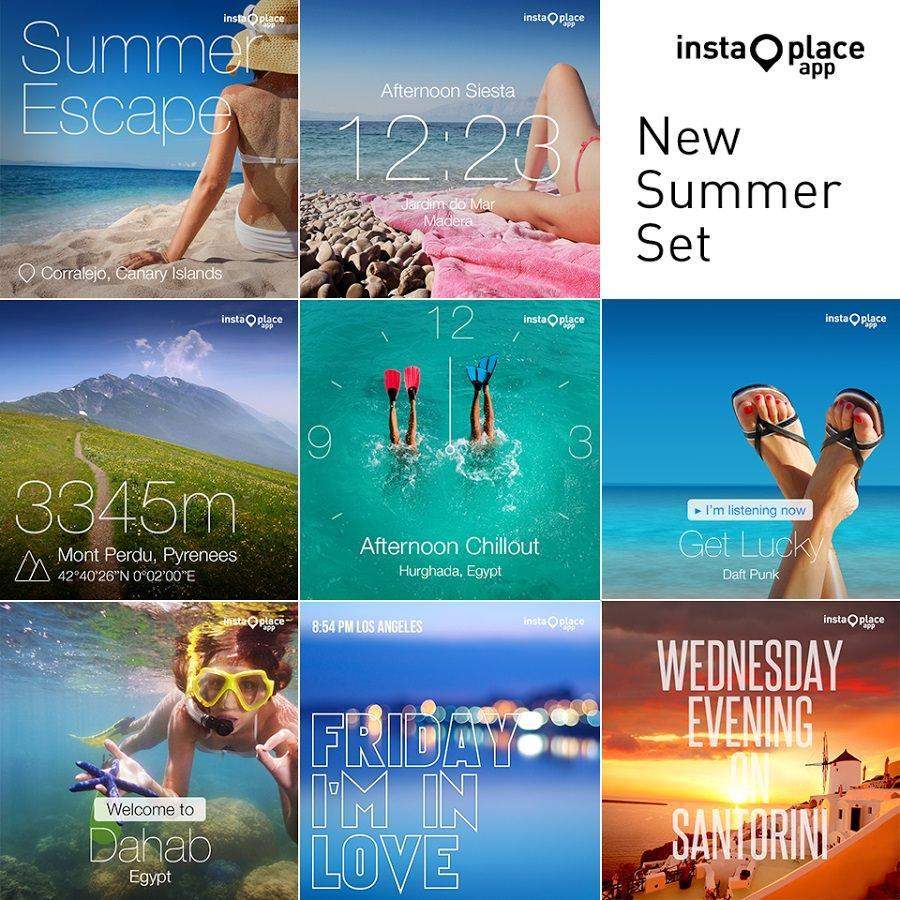Chụp ảnh đẹp trên iPhone không thể bỏ qua 10 bí kíp này Nhiếp ảnh
Chụp ảnh đẹp trên iPhone không thể bỏ qua 10 bí kíp này Nhiếp ảnh
Có được những bức ảnh đẹp là điều mà hầu hết ai ai cũng mong muốn tuy nhiên không phải người dùng điện thoại nào cũng tạo được cho mình những bức ảnh hoàn hảo với camera trên điện thoại. Bài viết này sẽ giúp bạn chụp ảnh siêu đẹp trên iPhone với 10 bí kíp.
- Bố cục cơ bản trong nhiếp ảnh – Quy tắc một phần ba (1/3)
- Tổng hợp công thức chỉnh sửa Analog Film đẹp nhất – Phần 1
Nội dung bài viết
- 1 1. Bật camera ngay trên màn hình khoá
- 2 2. Thử nghiệm các ứng dụng chụp ảnh khác
- 3 3. Chọn chế độ chụp và khung hình theo mục đích
- 4 4. Chụp ảnh theo quy tắc một phần ba
- 5 5. Tắt đèn flash
- 6 6. Sử dụng chế độ chụp liên tiếp
- 7 7. Bật chế độ HDR tự động
- 8 8. Khoá nét bằng đầu ngón tay
- 9 9. Điều chỉnh độ phơi sáng
- 10 10. Tăng âm lượng khi chụp ảnh
1. Bật camera ngay trên màn hình khoá
Việc gõ pass để mở khóa rồi mới chọn camera chụp ảnh sẽ làm bạn mất đi những khoảnh khắc “vàng” vô cùng xinh đẹp. Do đó bạn nên chọn camera ngay trên màn hình khóa để thực hiện thao tác chụp ảnh nhanh nhất.

2. Thử nghiệm các ứng dụng chụp ảnh khác
Bạn nên thử nghiệm các ứng dụng tiện ích hỗ trợ khác bên ngoài như VSCO hoặc Analog Film… để có được những tấm ảnh rõ nét với cân bằng trắng, độ phơi sáng tốt nhất. Điều này sẽ giúp bạn có được những bức ảnh lung linh hơn so với camera mặc định.

3. Chọn chế độ chụp và khung hình theo mục đích
Bạn nên xác định mục đích của bức ảnh mình sắp chụp để có thể tận dụng tối đa những tiện ích có sẵn trên iOS như cảnh panorama, khung vuông cho đến các hiệu ứng màu sắc… Ví dụ: Bạn muốn chụp ảnh để chia sẻ trên Instagram, bạn nên chọn khung hình vuông trước khi nhấn nút pose. Cách làm này sẽ giúp bố cục bức ảnh bạn đẹp hơn và bạn cũng không mất nhiều thời gian cắt ảnh sau khi chụp.

4. Chụp ảnh theo quy tắc một phần ba
Trên iPhone có tính năng chia khung để người dùng dễ dàng thực hiện theo quy tắc một phần ba. Bạn có thể bật tính năng này lên bằng cách truy cập Settings -> Photos & Camera và kích hoạt tính năng Grid.

5. Tắt đèn flash
Bạn nên tắt đèn flash để tránh tình trạng ảnh bị sáng quá mức. Trong trường hợp chụp ban đêm thay vì bật đèn flash bạn nên thiết lập độ sáng cao hơn trước khi chụp.

6. Sử dụng chế độ chụp liên tiếp
Chế độ chụp liên tiếp sẽ giúp bạn lấy được những khoảnh khắc vô cùng tự nhiên. Nếu chụp theo kiểu thông thường các bức ảnh duy chuyển sẽ thường bị nhòe nhưng với việc chụp liên tiếp bạn sẽ thu được 1 số lượng ảnh lớn do đó tỉ lệ ảnh chất lượng cũng sẽ cao hơn. Để chụp ở chế độ Burst – chụp liên tiếp bạn chỉ cần chạm và giữ thật lâu nút pose.

7. Bật chế độ HDR tự động
Chức năng HDR (High Dynamic Range) trên iPhone cho phép người dùng chụp ảnh với nguồn ánh sáng có độ tương phản cao. Từ iOS 8, apple đã cải tiến cảm biến trên iPhone sẽ cho phép camera thiết lập chế độ HDR tự động mà không cần người dùng kích hoạt.

8. Khoá nét bằng đầu ngón tay
Khả năng lấy nét tự động trên iPhone khá tốt, trong trường hợp muốn chụp macro hoặc lấy nét vào một chủ thể theo ý mình, rất đơn giản, bạn chỉ cần nhấn và giữ đầu ngón tay trên chủ thể đó.

9. Điều chỉnh độ phơi sáng
Bạn có thể điều chỉnh độ phơi sáng theo mong muốn bằng cách điều chỉnh các thanh trượt tiếp xúc màu vàng bên cạnh ô lấy nét. Việc bạn cần làm là gõ một lần vào giữa ô lấy nét, sau đó trượt biểu tượng mặt trời lên hoặc xuống để điều chỉnh độ phơi sáng.

10. Tăng âm lượng khi chụp ảnh
Khi chụp ảnh việc rung điện thoại sẽ dẫn đến tình trạng nhòa ảnh. Để hạn chế tối đa điều này, hãy tăng âm lượng và giữ iPhone thật vững khi chụp để chắc chắn bạn đã nhấn nút pose trước khi di chuyển máy.
Xem thêm:
- Share CrocoBlock key trọn đời Download Crocoblock Free
- Cung cấp tài khoản nghe nhạc đỉnh cao Tidal Hifi – chất lượng âm thanh Master cho anh em mê nhạc.
- Samsung Galaxy Tab A6 10.1 Spen – Chính Hãng | Thegioididong.com
- TOP 5 phần mềm, app chụp ảnh thẻ miễn phí trên điện thoại tốt nhất
- Udemy Coupon 100% Off – Khóa học chất lượng & Cập nhật hàng ngày
- Top 10 mạng quảng cáo thay thế Google Adsense tốt nhất 2021 – Best Express Quận 7
- 99 Ảnh Nền Điện Thoại Siêu Đẹp Full HD 4K
Bài viết cùng chủ đề:
-
Ứng dụng chụp ảnh tốt nhất cho iPhone và iPad năm 2019 Nhiếp ảnh,Ứng dụng
-
Hướng dẫn VSCO: Cách chụp và chỉnh sửa hình ảnh đẹp với VSCO Nhiếp ảnh,Thủ thuật
-
7 bí quyết đơn giản để Instagram của bạn đẹp xuất sắc Nhiếp ảnh
-
8 lời khuyên hữu ích khi chụp ảnh bằng bất kỳ camera nào Nhiếp ảnh
-
Chụp ảnh đẹp hơn trên Instagram với 9 Tip’s bố cục ấn tượng Nhiếp ảnh,Thủ thuật
-
Bố cục cơ bản trong nhiếp ảnh – Quy tắc một phần ba (1/3) Nhiếp ảnh
-
Đam mê nhiếp ảnh không nên bỏ qua 39 trang web cung cấp kho ảnh miễn phí Nhiếp ảnh
-
Các kỹ thuật giúp bạn chụp ảnh đẹp bằng điện thoại Nhiếp ảnh
-
Tạo video nghệ thuật đẹp ngây ngất trên Prisma Nhiếp ảnh,Thủ thuật
-
Kỹ thuật chụp ảnh lia máy – panning với Smartphone Nhiếp ảnh
-
Hướng dẫn cắt Video trên iPhone không cần phần mềm Nhiếp ảnh,Thủ thuật
-
7 thủ thuật chụp ảnh đẹp trên điện thoại Smartphone Nhiếp ảnh
-
Top 12 ứng dụng miễn phí cho iOS giúp bạn chụp ảnh “vi diệu” nhất Nhiếp ảnh,Ứng dụng
-
“Sốt” với InstaPlace và InstaWeather trên Instagram, Facebook Nhiếp ảnh,Ứng dụng
-
Cách để có bức ảnh nghệ thuật với tính năng Typography trên Snapseed Nhiếp ảnh,Thủ thuật,Ứng dụng
-
Để chụp ảnh ẩm thực đẹp đừng quên 5 nguyên tắc sau Nhiếp ảnh,Thủ thuật